在Excel中设置下拉菜单的步骤
在使用excel表格的时候会遇到添加下拉菜单的情况,那么在Excel中怎样设置下拉菜单?下面小编就为大家详细介绍一下,来看看吧!
方法/步骤
新建一个Excel表格,打开。选择需要设置下拉菜单的区域。

点击上方”数据“,找到”数据有效性“。
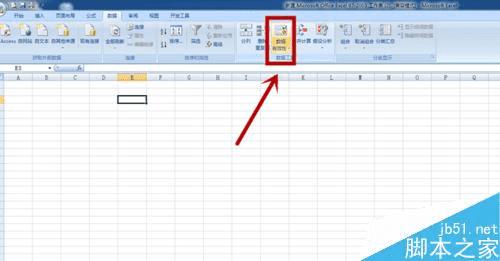
点击”数据有效性“。
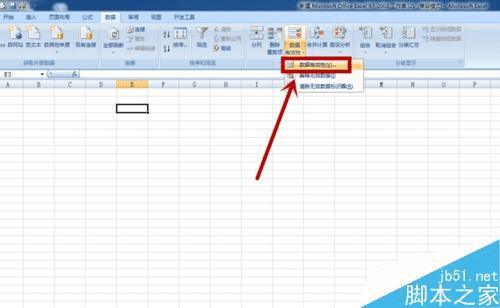
在设置窗口中找到”允许“,选择”序列“选项。
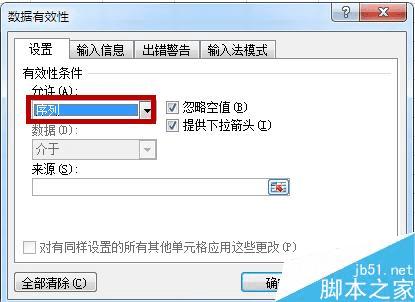
在来源中输入下拉菜单内容,用”,“隔开,然后点击确定。
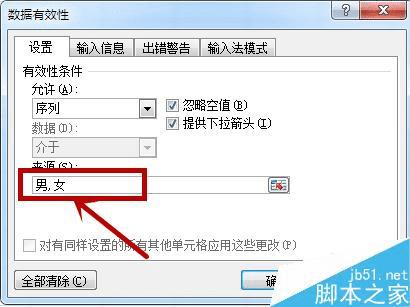
这时在所选单元格后面就会出现一个下拉提示符,点击,就可以进行选择。
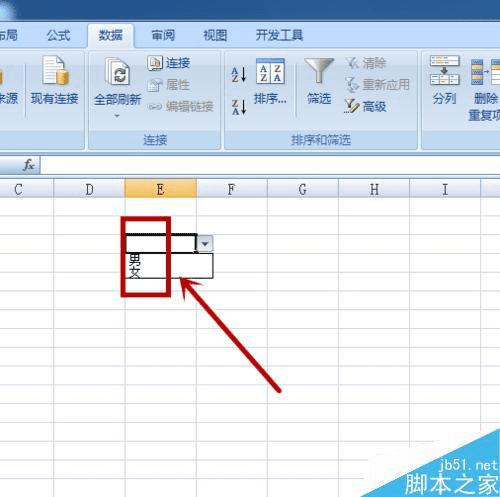
以上就是在Excel中怎样设置下拉菜单方法介绍,操作很简单的,大家学会了吗?希望能对大家有所帮助!
本文地址:http://www.45fan.com/dnjc/43759.html
